 Software-Tutorial
Software-Tutorial
 mobile Applikation
mobile Applikation
 So verbinden Sie den Xiaoai-Lautsprecher mit dem WLAN-Netzwerk „Detaillierte Erklärung: Xiaoai-Klassenkamerad kann keine Verbindung zum Netzwerk herstellen'
So verbinden Sie den Xiaoai-Lautsprecher mit dem WLAN-Netzwerk „Detaillierte Erklärung: Xiaoai-Klassenkamerad kann keine Verbindung zum Netzwerk herstellen'
So verbinden Sie den Xiaoai-Lautsprecher mit dem WLAN-Netzwerk „Detaillierte Erklärung: Xiaoai-Klassenkamerad kann keine Verbindung zum Netzwerk herstellen'
php-Editor Banana erklärte ausführlich, wie man Xiaoai-Lautsprecher mit WiFi-Netzwerken verbindet. Dass Xiao Ai keine Verbindung zum Internet herstellen kann, kann viele Gründe haben, aber wir können dieses Problem mit ein paar einfachen Schritten lösen. In dem Artikel stellt der Herausgeber ausführlich vor, wie man über die Einstellungsschnittstelle des Xiaoai-Lautsprechers eine Verbindung zum WLAN-Netzwerk herstellt, einschließlich Methoden wie der Überprüfung der Netzwerkeinstellungen, dem Neustart des Routers und dem erneuten Herstellen einer WLAN-Verbindung. Durch Befolgen der Anweisungen des Herausgebers glaube ich, dass jeder das Problem der Unfähigkeit von Xiao Ai, eine Verbindung zum Internet herzustellen, erfolgreich lösen und eine bessere Benutzererfahrung genießen kann.
Ich glaube, jeder kennt Xiaoai. Es hat uns viel Komfort und Glück in unser Leben gebracht.
Es gibt auch viele Freunde, die nicht lange Zeit keine Verbindung zum Internet herstellen können, wenn sie beschäftigt sind. Lassen Sie es uns auf einfache und bequeme Weise demonstrieren.


Wenn das Telefon von der Marke Xiaomi ist, öffnen Sie einfach die Einstellungen, suchen Sie nach Xiaoai-Klassenkameraden und klicken Sie auf „Nach Updates suchen“.
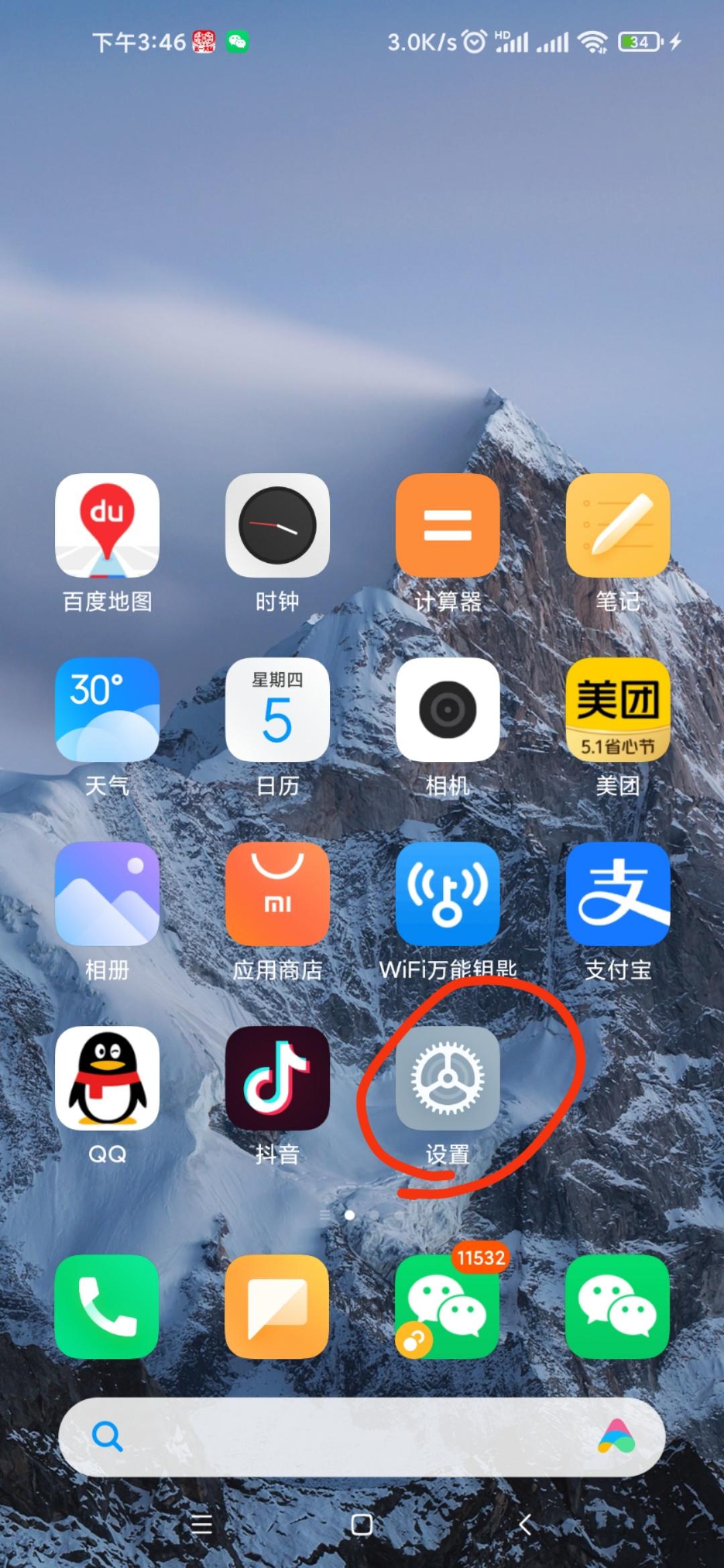
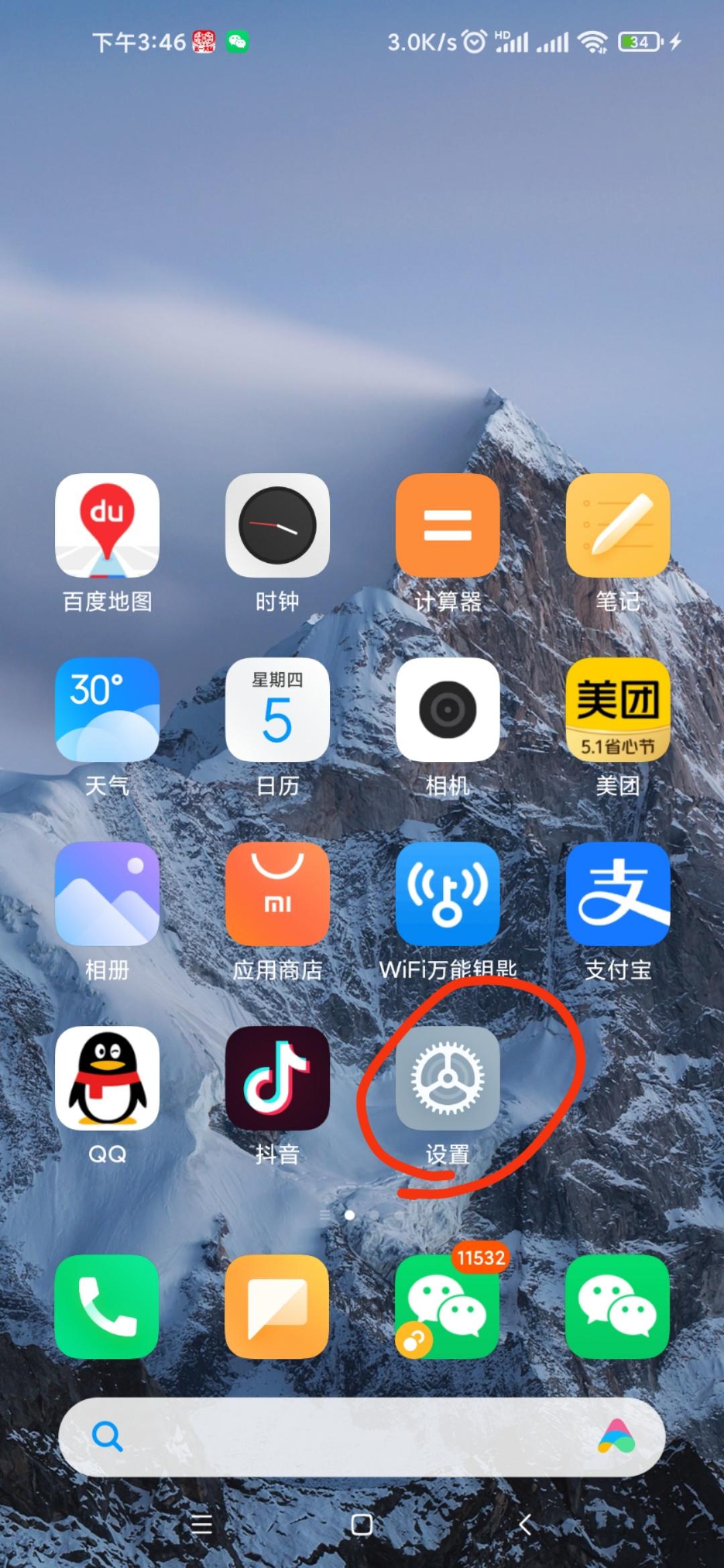 Wenn Ihr Telefon von einer anderen Marke ist, müssen Sie die Xiaoai Audio APP herunterladen. Dann öffne es und klicke unten rechts auf mich.
Wenn Ihr Telefon von einer anderen Marke ist, müssen Sie die Xiaoai Audio APP herunterladen. Dann öffne es und klicke unten rechts auf mich.
Klicken Sie zum Upgrade. Klicken Sie wie in Abbildung 3 gezeigt auf „Updates erkennen“
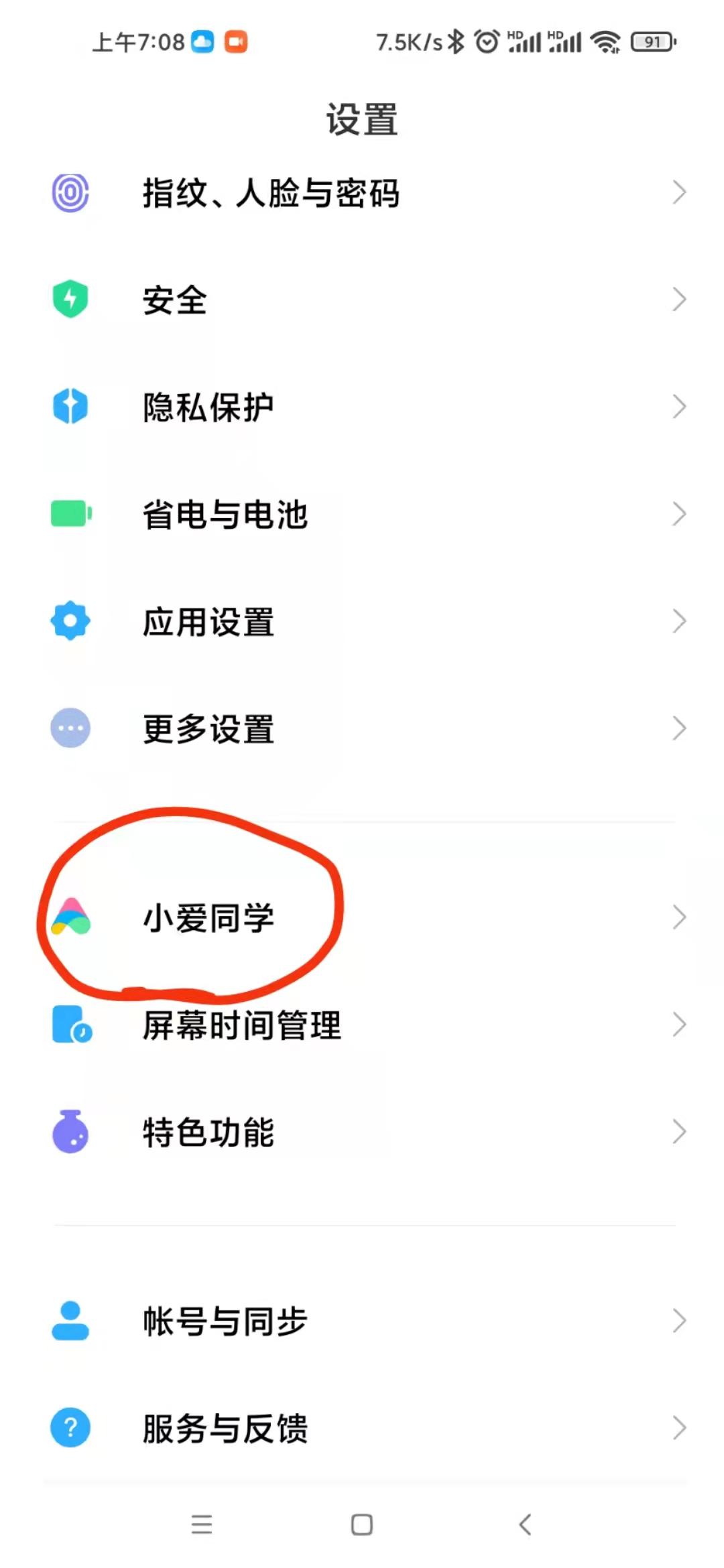
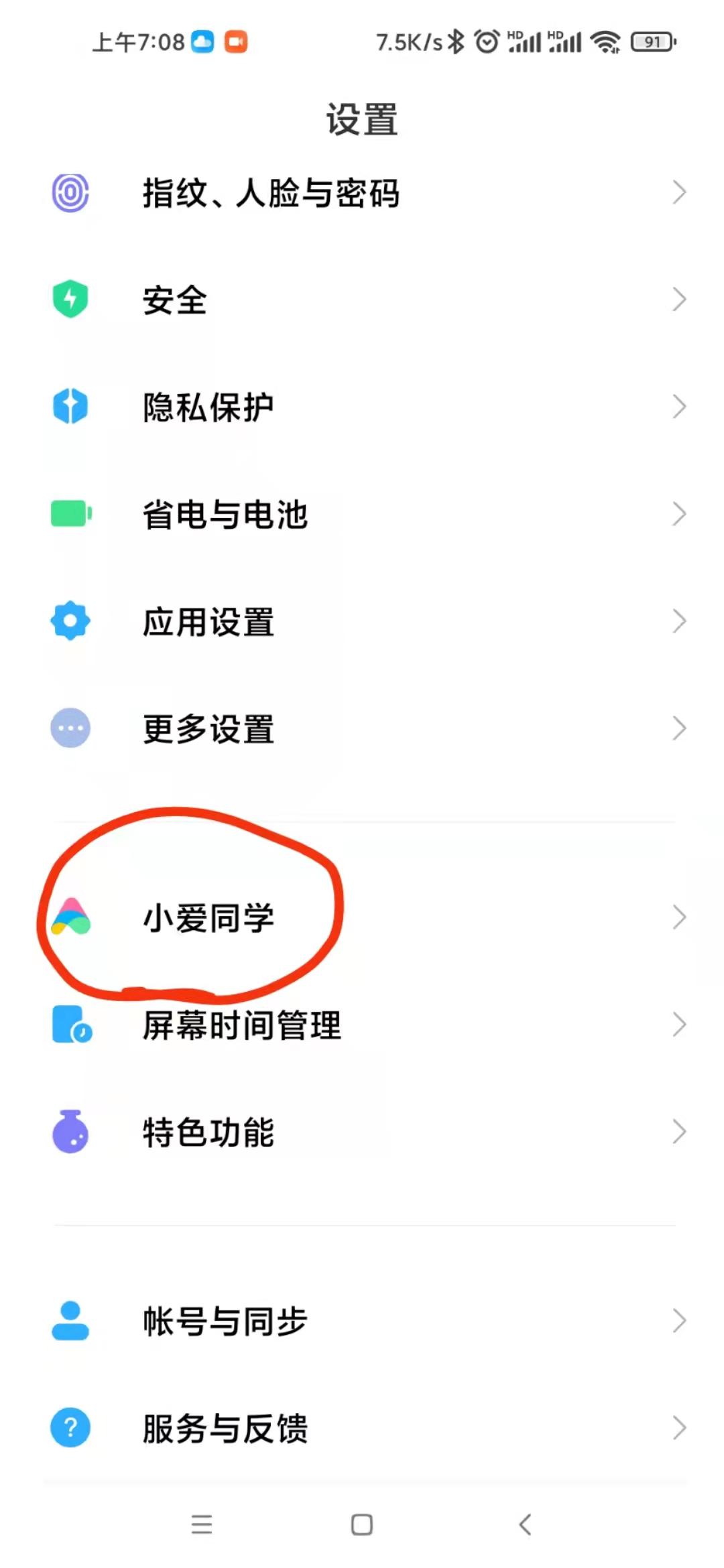
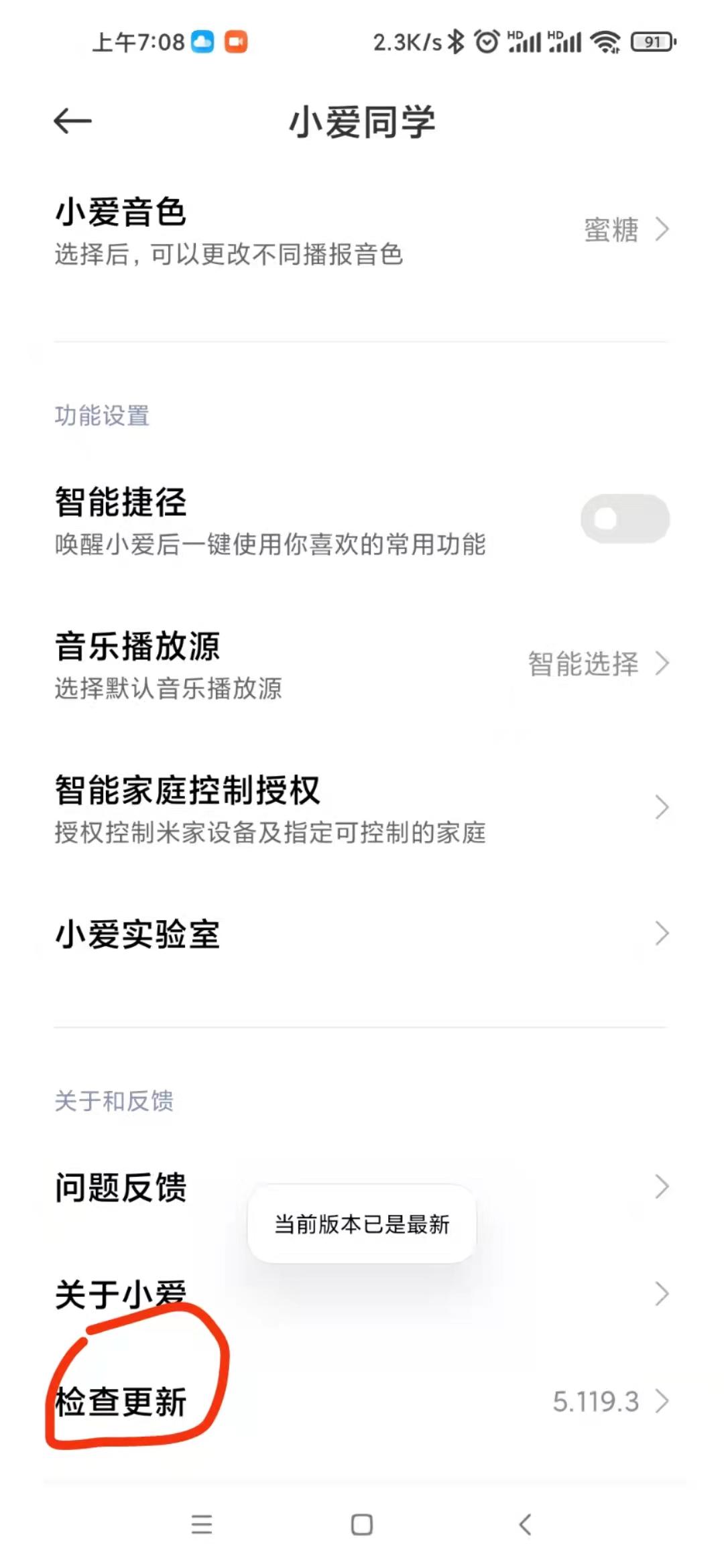
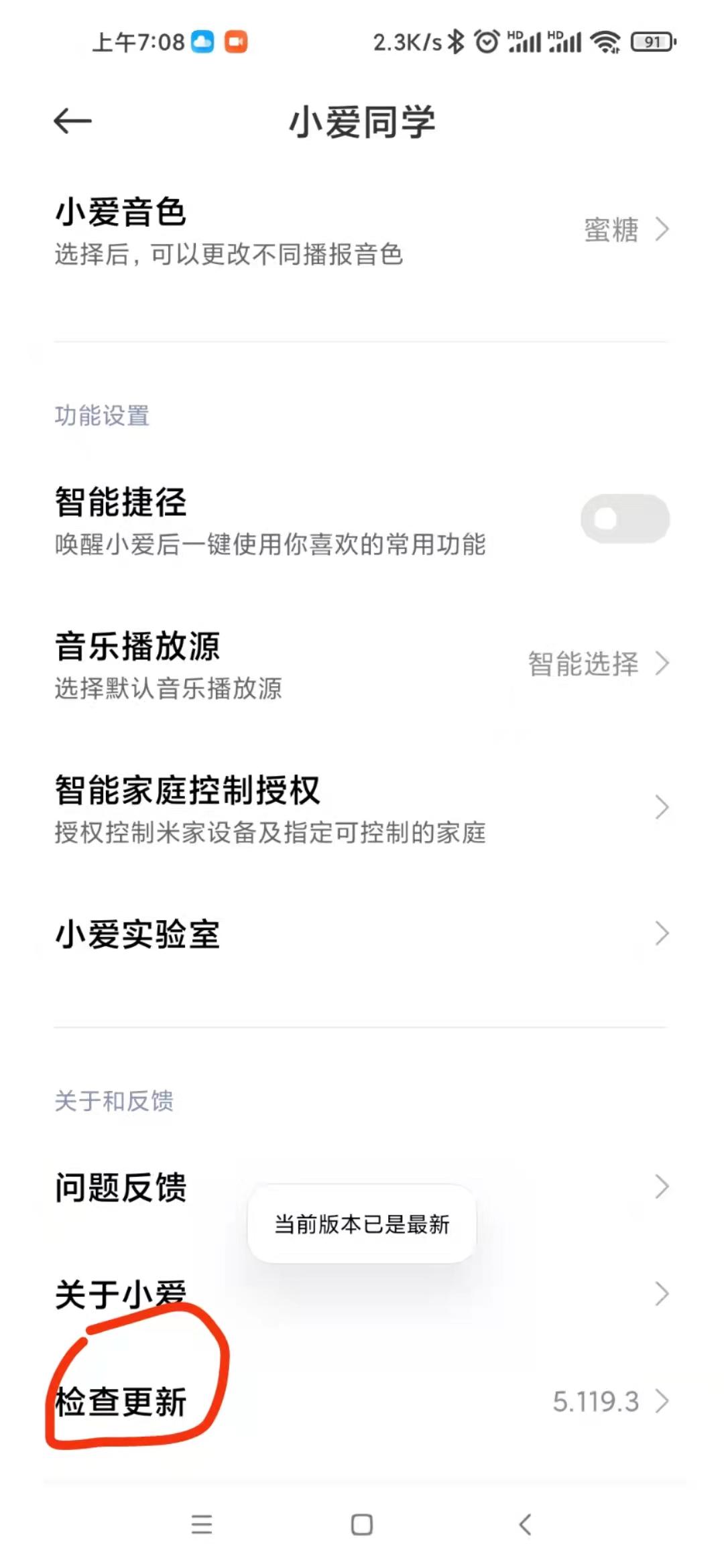
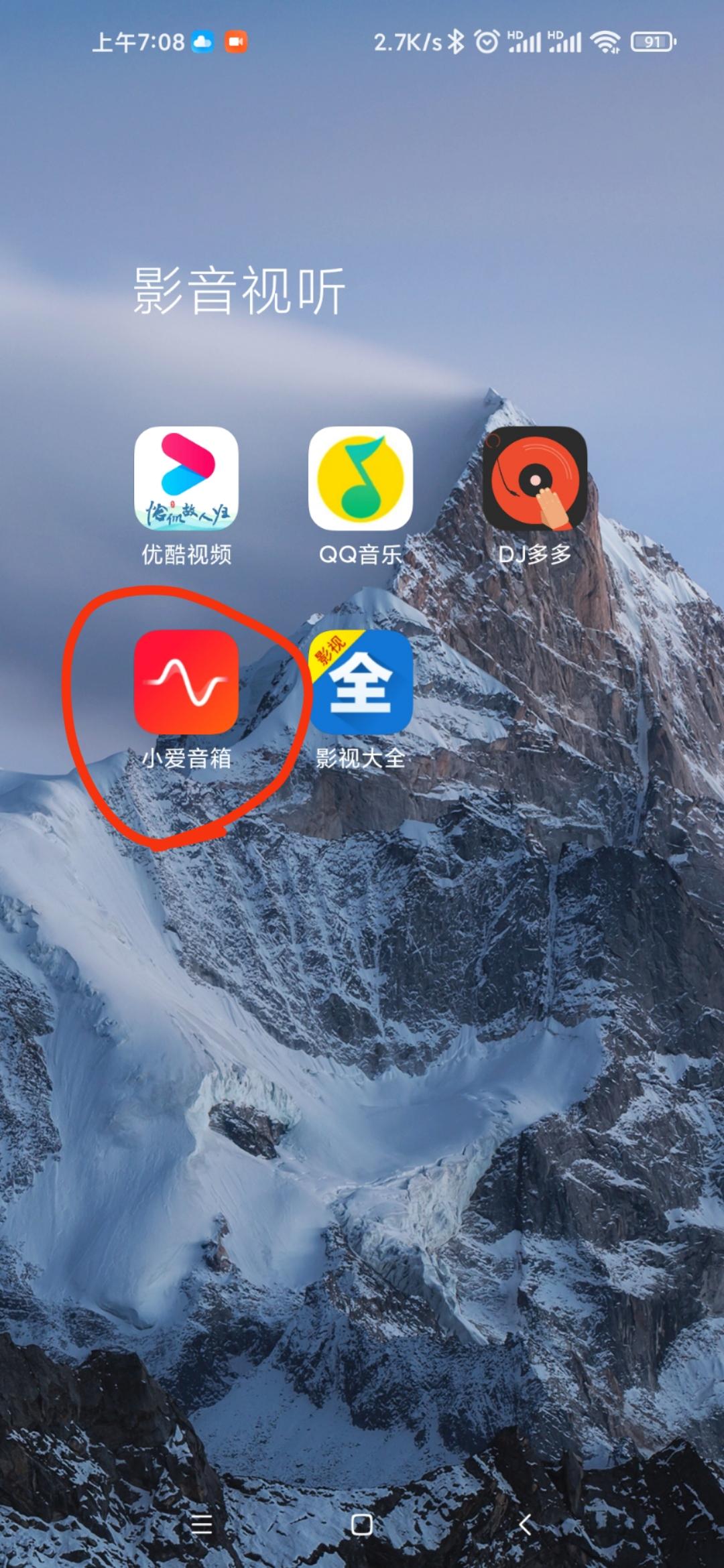
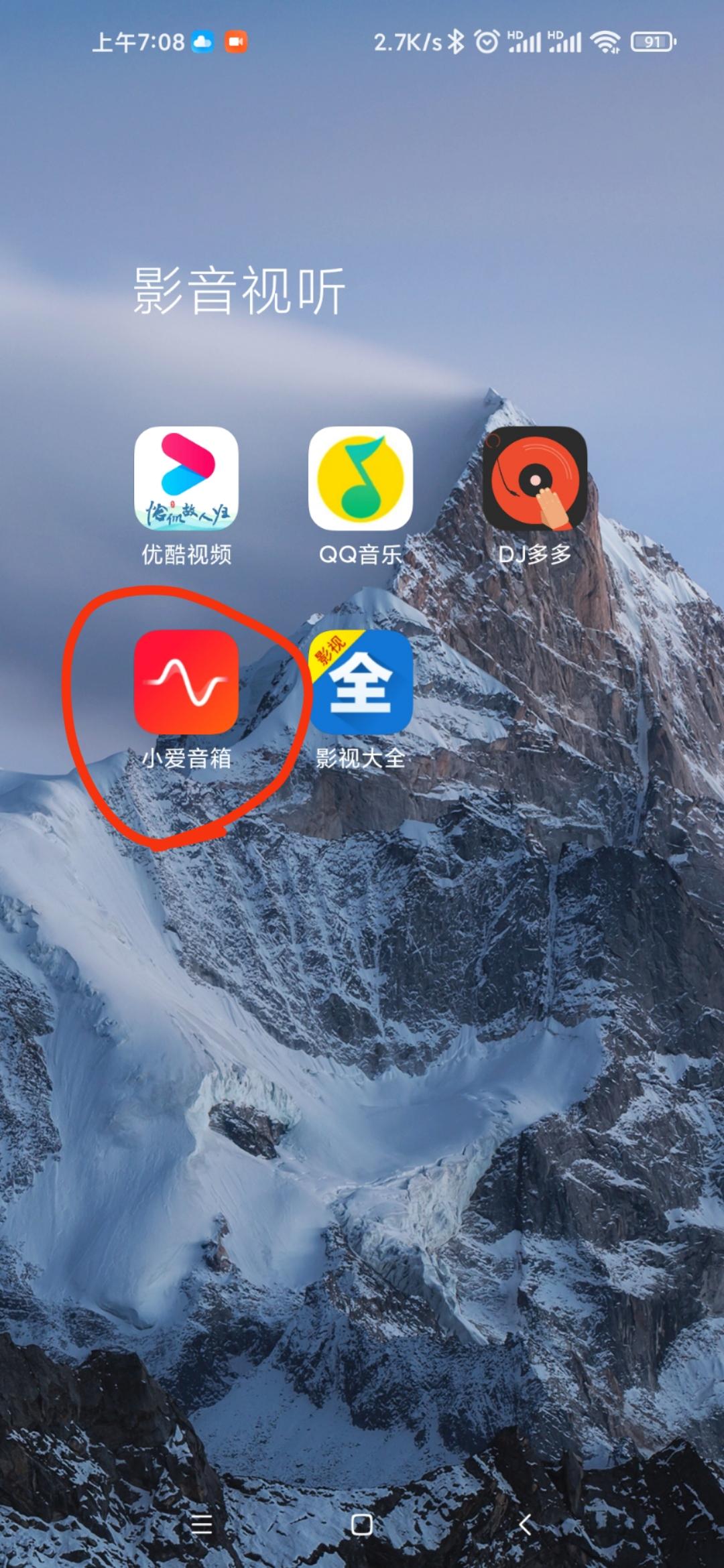 Wenn Sie immer noch keine Verbindung zum Netzwerk herstellen können, versuchen Sie, den Router neu zu starten.
Wenn Sie immer noch keine Verbindung zum Netzwerk herstellen können, versuchen Sie, den Router neu zu starten.
Xiaoai-Lautsprecher unterstützen die Verbindung mit drahtlosen Netzwerken (Wi-Fi), und einige Modelle unterstützen auch 5G-Frequenzbänder~
Die Schritte für Xiaoai-Lautsprecher zum Herstellen einer Verbindung mit Wi-Fi sind wie folgt: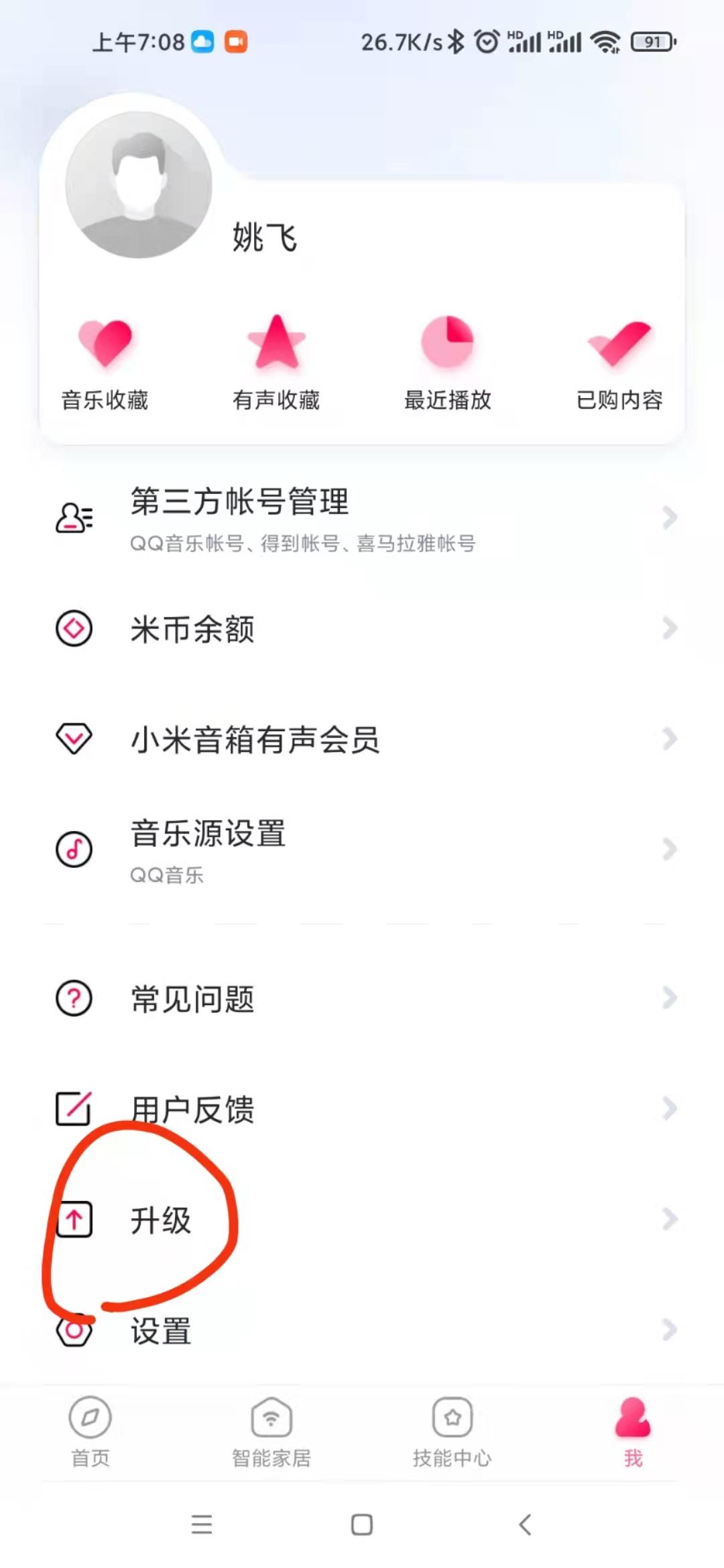
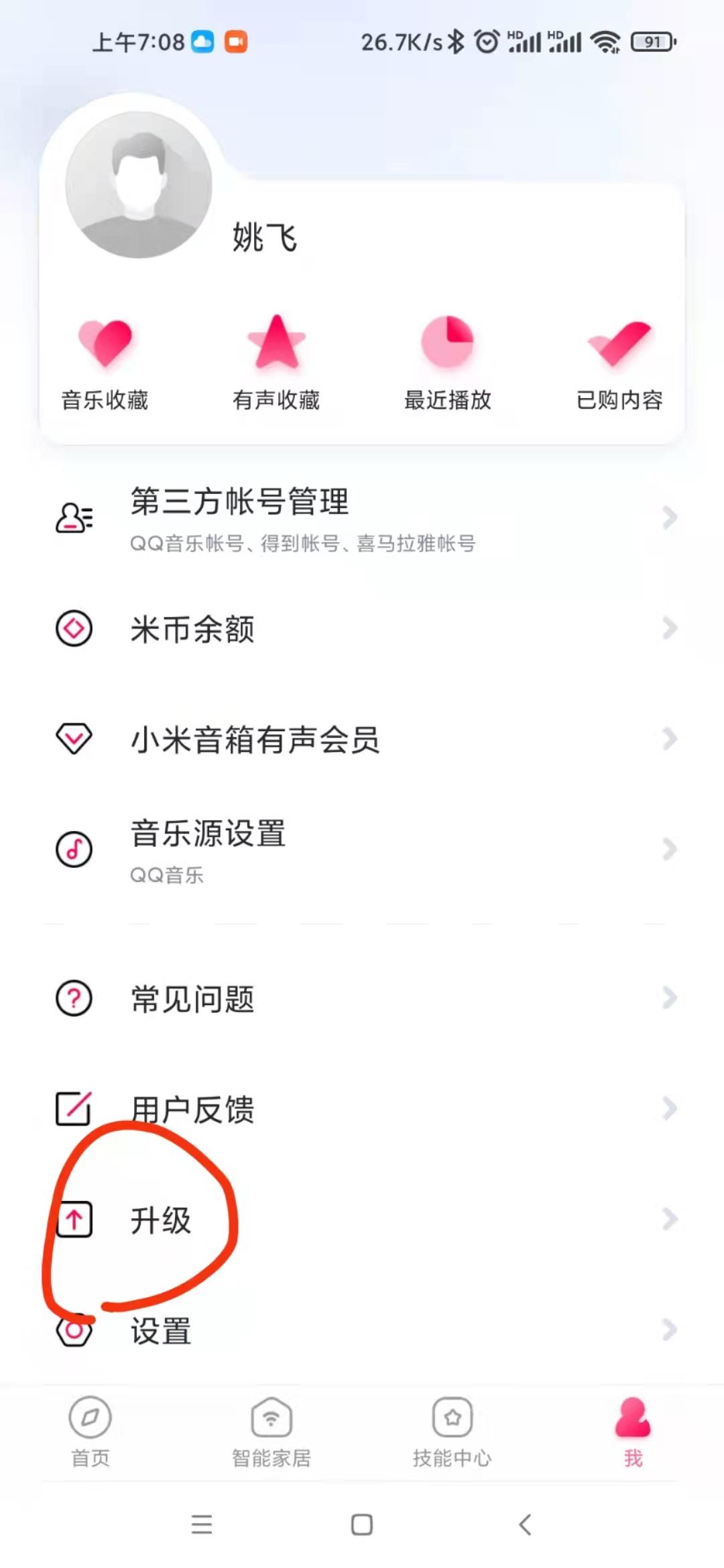 Schritt 1: Schließen Sie die neuen Lautsprecher an Gekaufte Xiaoai-Lautsprecher Das Netzteil schaltet sich nach dem Einschalten automatisch ein und wechselt nach dem Start automatisch in den Verteilungsnetzwerkmodus (bei Xiaoai-Lautsprechern, die bereits das Verteilungsnetzwerk verwendet haben, halten Sie die Wiedergabe-/Pause-Taste 3 Sekunden lang gedrückt um in den Verteilungsnetzwerkmodus zu gelangen, wie unten gezeigt)
Schritt 1: Schließen Sie die neuen Lautsprecher an Gekaufte Xiaoai-Lautsprecher Das Netzteil schaltet sich nach dem Einschalten automatisch ein und wechselt nach dem Start automatisch in den Verteilungsnetzwerkmodus (bei Xiaoai-Lautsprechern, die bereits das Verteilungsnetzwerk verwendet haben, halten Sie die Wiedergabe-/Pause-Taste 3 Sekunden lang gedrückt um in den Verteilungsnetzwerkmodus zu gelangen, wie unten gezeigt)
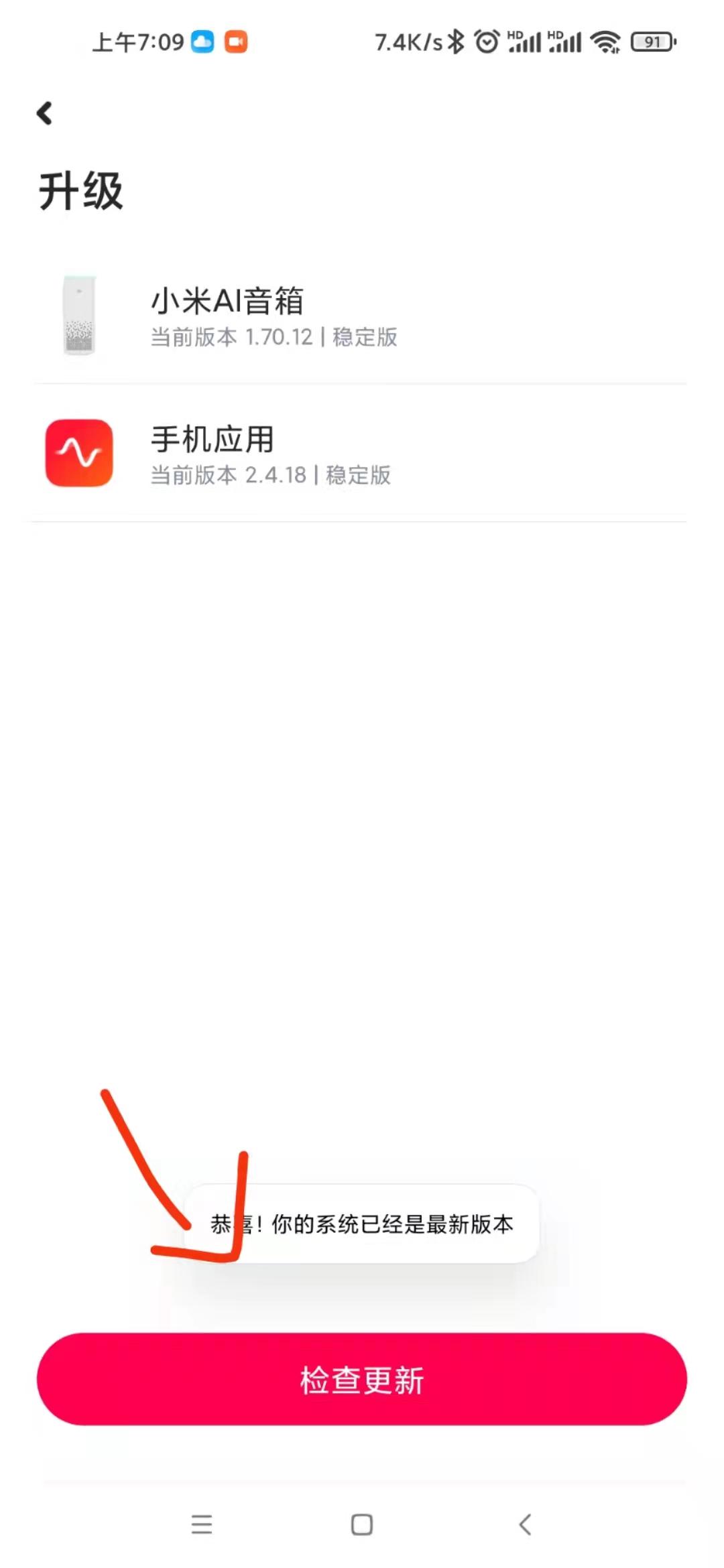
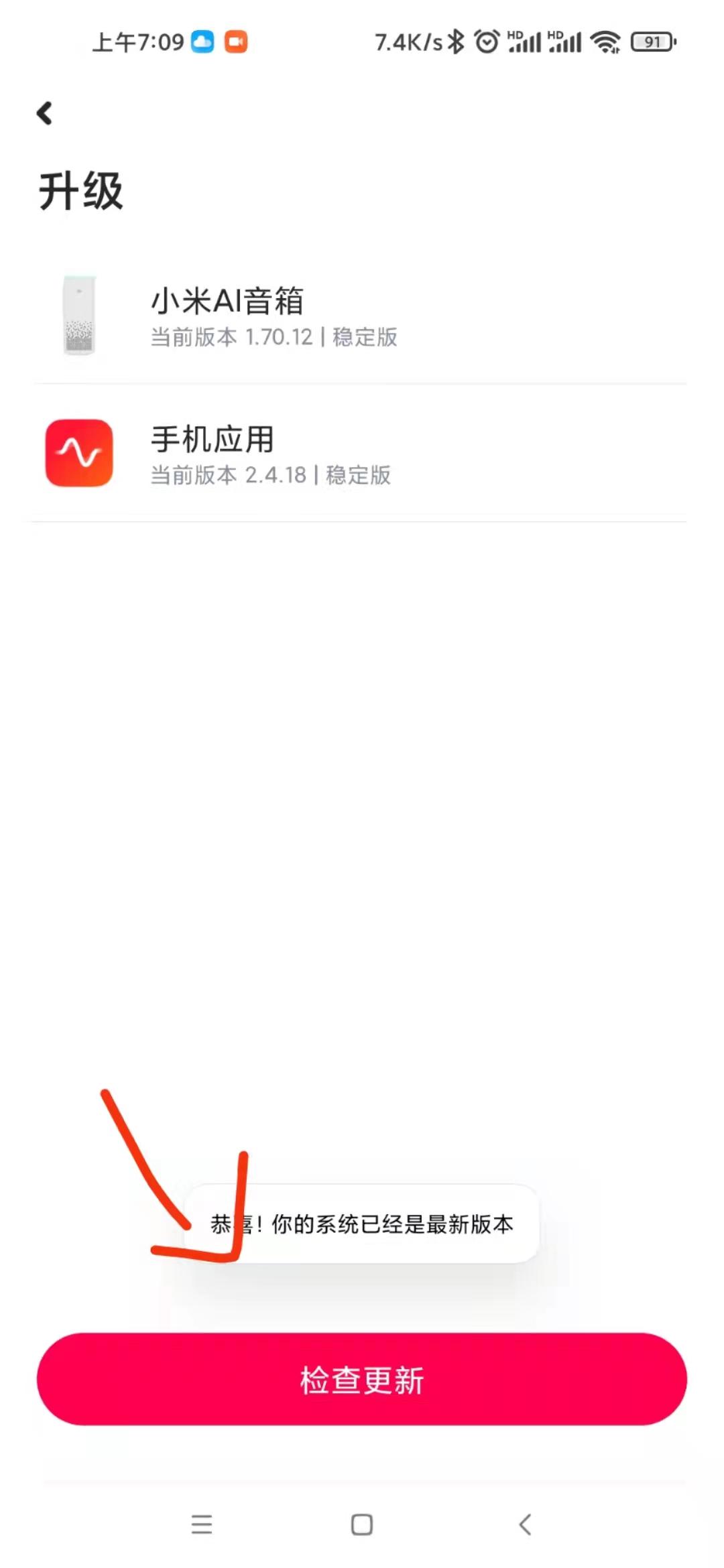
Dies ist der gesamte Inhalt des gesamten Artikels. Ich hoffe, er wird meinen Freunden hilfreich sein . „Ausführliche Erklärung: Xiaoai-Klassenkameraden können keine Verbindung zum Netzwerk herstellen.“ Wenn Sie der Meinung sind, dass dieser Artikel für Sie hilfreich ist, vergessen Sie nicht, ihm ein „Gefällt mir“ zu geben! Verschenkte Rosen hinterlassen einen anhaltenden Duft!
Das obige ist der detaillierte Inhalt vonSo verbinden Sie den Xiaoai-Lautsprecher mit dem WLAN-Netzwerk „Detaillierte Erklärung: Xiaoai-Klassenkamerad kann keine Verbindung zum Netzwerk herstellen'. Für weitere Informationen folgen Sie bitte anderen verwandten Artikeln auf der PHP chinesischen Website!

Heiße KI -Werkzeuge

Undresser.AI Undress
KI-gestützte App zum Erstellen realistischer Aktfotos

AI Clothes Remover
Online-KI-Tool zum Entfernen von Kleidung aus Fotos.

Undress AI Tool
Ausziehbilder kostenlos

Clothoff.io
KI-Kleiderentferner

AI Hentai Generator
Erstellen Sie kostenlos Ai Hentai.

Heißer Artikel

Heiße Werkzeuge

Notepad++7.3.1
Einfach zu bedienender und kostenloser Code-Editor

SublimeText3 chinesische Version
Chinesische Version, sehr einfach zu bedienen

Senden Sie Studio 13.0.1
Leistungsstarke integrierte PHP-Entwicklungsumgebung

Dreamweaver CS6
Visuelle Webentwicklungstools

SublimeText3 Mac-Version
Codebearbeitungssoftware auf Gottesniveau (SublimeText3)

Heiße Themen
 1377
1377
 52
52
 Wie verbinde ich Xiaoai-Lautsprecher mit WLAN? Detaillierte Schritte zum Anschließen von Xiaoai-Lautsprechern an das WLAN-Netzwerk!
Mar 15, 2024 pm 07:28 PM
Wie verbinde ich Xiaoai-Lautsprecher mit WLAN? Detaillierte Schritte zum Anschließen von Xiaoai-Lautsprechern an das WLAN-Netzwerk!
Mar 15, 2024 pm 07:28 PM
Sind Sie neugierig, wie Sie Xiaoai-Lautsprecher mit WLAN verbinden können? Xiaoai Speaker ist eine sehr umfassende Smart-Speaker-Software. Benutzer können Ihren AI-Lautsprecher auf ihren Mobiltelefonen steuern und konfigurieren, z. B. Lautstärke anpassen, Musik abspielen, Sprachaktivierung usw. Gibt es Freunde, die es zum ersten Mal verwenden und nicht wissen, wie man die WLAN-Verbindung der Xiaoai-Lautsprecher einrichtet? Der Herausgeber hat nun die detaillierten Schritte zum Anschließen von Xiaoai-Lautsprechern an das WLAN-Netzwerk zusammengestellt, um sie mit Ihnen zu teilen! Wenn es für Sie hilfreich ist, laden Sie die Software bitte herunter und erleben Sie sie! 1. Wie verbinde ich Xiaoai-Lautsprecher mit WLAN? Detaillierte Schritte zum Anschließen von Xiaoai-Lautsprechern an das WLAN-Netzwerk! 1. Öffnen Sie die neueste Version der Xiaoai Speaker-App, die Sie von dieser Website heruntergeladen haben. Die neueste Version der Xiaoai Speaker-App Kategorie: Bequemes Leben Laden Sie die neueste Version der Xiaoai Speaker-App herunter, einer sehr praktischen Smart-Home-Service-Software, die dies kann
 Schritte zum Anschließen eines HP 136-W-Druckers an WLAN. Lesen Sie unbedingt: Tutorial zur drahtlosen Verbindung eines HP-Druckers
Feb 26, 2024 am 11:19 AM
Schritte zum Anschließen eines HP 136-W-Druckers an WLAN. Lesen Sie unbedingt: Tutorial zur drahtlosen Verbindung eines HP-Druckers
Feb 26, 2024 am 11:19 AM
Tatsächlich handelt es sich um eine LAN-Druckerfreigabe. Die Methode ist wie folgt: 1. Stellen Sie die IP für den Drucker ein. Schließen Sie zuerst das Netzwerk an den Router an oder wechseln Sie zum Drucker. 2. Klicken Sie dann auf Druckereinstellungen – Netzwerkkonfiguration – WLAN-Menü. Legen Sie dort am besten eine feste IP für den Drucker fest. Laden Sie als Nächstes den Druckertreiber herunter und installieren Sie ihn auf Ihrem Computer. Wählen Sie bei der Installation des Treibers die Netzwerkinstallationsoption aus, damit der Computer automatisch nach Druckern sucht, die mit einem gemeinsam genutzten Netzwerk verbunden sind. Sobald die Installation abgeschlossen ist, zeigt der Treiber an, dass der Drucker erfolgreich drahtlos freigegeben wurde. So verbinden Sie den Drucker über ein drahtloses Netzwerk: 1. Klicken Sie mit der rechten Maustaste auf das WLAN-Symbol unter dem Desktop und wählen Sie „Netzwerk- und Freigabecenter öffnen“. 2. Klicken Sie auf den Namen des WLANs, mit dem Sie verbunden sind. Ein Popup wird angezeigt.
 So verwenden Sie den Xiaoai-Lautsprecher. So verbinden Sie den Xiaoai-Lautsprecher mit dem Mobiltelefon
Feb 22, 2024 pm 05:19 PM
So verwenden Sie den Xiaoai-Lautsprecher. So verbinden Sie den Xiaoai-Lautsprecher mit dem Mobiltelefon
Feb 22, 2024 pm 05:19 PM
Nachdem Sie lange auf die Wiedergabetaste des Lautsprechers gedrückt haben, stellen Sie in der Software eine WLAN-Verbindung her und schon können Sie ihn verwenden. Tutorial Anwendbares Modell: Xiaomi 12 System: EMUI11.0 Version: Xiaoai Classmate 2.4.21 Analyse 1 Suchen Sie zunächst die Wiedergabetaste des Lautsprechers und halten Sie sie gedrückt, um in den Netzwerkverteilungsmodus zu gelangen. 2 Melden Sie sich in der Xiaoai Speaker-Software auf Ihrem Telefon bei Ihrem Xiaomi-Konto an und klicken Sie, um einen neuen Xiaoai Speaker hinzuzufügen. 3. Nachdem Sie den Namen und das Passwort des WLAN eingegeben haben, können Sie Xiao Ai anrufen, um es zu verwenden. Ergänzung: Welche Funktionen hat Xiaoai Speaker? 1 Xiaoai Speaker verfügt über Systemfunktionen, soziale Funktionen, Unterhaltungsfunktionen, Wissensfunktionen, Smart Home und Trainingspläne. Zusammenfassung/Hinweise: Für eine einfache Verbindung und Nutzung muss die Xiao Ai App vorab auf Ihrem Mobiltelefon installiert werden.
 So aktivieren Sie die kontinuierliche Konversationsfunktion in „Xiaoai Speaker'
Feb 27, 2024 pm 12:28 PM
So aktivieren Sie die kontinuierliche Konversationsfunktion in „Xiaoai Speaker'
Feb 27, 2024 pm 12:28 PM
Mit der kontinuierlichen Konversationsfunktion von Xiaoai Speaker können Sie mehrere Befehle in einem Satz ausführen, ohne das Weckwort zu wiederholen. Um die Dauergesprächsfunktion am Xiaoai-Lautsprecher einzuschalten, sagen Sie einfach „Xiaoai, schalten Sie Dauergespräche ein“ zum Lautsprecher. Wenn Sie in Not sind, kommen Sie bitte vorbei und schauen Sie sich das an. Wo kann ich die kontinuierliche Konversationsfunktion auf Xiaoai Speaker aktivieren? 1. Öffnen Sie zunächst die Xiaoai Speaker-APP und klicken Sie auf weitere Symbole auf der Startseite, wie in der Abbildung unten gezeigt. 2. Wählen Sie dann unten die Weck- und Gesprächsoptionen aus, wie in der Abbildung unten gezeigt. 3. Schalten Sie abschließend oben die kontinuierliche Konversationsfunktion ein, wie in der Abbildung unten gezeigt.
 So verbinden Sie den Xiaomi-Lautsprecher mit dem WLAN-Netzwerk_Schritte zum Verbinden des Xiaomi-Lautsprechers mit dem WLAN-Netzwerk
Mar 25, 2024 am 11:16 AM
So verbinden Sie den Xiaomi-Lautsprecher mit dem WLAN-Netzwerk_Schritte zum Verbinden des Xiaomi-Lautsprechers mit dem WLAN-Netzwerk
Mar 25, 2024 am 11:16 AM
1. Schließen Sie den Xiaoai-Lautsprecher an und schalten Sie ihn ein. 2. Melden Sie sich mit Ihrem Mobiltelefon bei der Xiaoai Speaker APP an und suchen Sie automatisch nach Ihren Lautsprechern. 3. Klicken Sie, um die Netzwerkkonfiguration zu starten, wählen Sie WLAN, geben Sie das Passwort ein und klicken Sie, um eine Verbindung herzustellen.
 So verbinden Sie den Xiaoai-Lautsprecher mit dem WLAN-Netzwerk „Detaillierte Erklärung: Xiaoai-Klassenkamerad kann keine Verbindung zum Netzwerk herstellen'
Feb 06, 2024 pm 03:43 PM
So verbinden Sie den Xiaoai-Lautsprecher mit dem WLAN-Netzwerk „Detaillierte Erklärung: Xiaoai-Klassenkamerad kann keine Verbindung zum Netzwerk herstellen'
Feb 06, 2024 pm 03:43 PM
Ich glaube, jeder kennt Xiaoai. Es hat uns viel Komfort und Glück in unserem Leben gebracht, und viele unserer Freunde werden nicht lange Zeit keine Verbindung zum Internet herstellen können, wenn sie beschäftigt sind. Lassen Sie es uns auf einfache und bequeme Weise demonstrieren. Wenn Ihr Telefon von der Marke Xiaomi ist, müssen Sie nur die Einstellungen öffnen, Xiaoai-Klassenkameraden suchen und auf „Nach Updates suchen“ klicken. Wenn Ihr Telefon von einer anderen Marke ist, müssen Sie die Xiaoai-Audio-APP herunterladen. Dann öffne es und klicke unten rechts auf mich. Klicken Sie auf Upgrade. Klicken Sie wie in Abbildung 3 gezeigt auf „Updates erkennen“. Wenn Sie immer noch keine Verbindung zum Netzwerk herstellen können, versuchen Sie, den Router neu zu starten. Xiaoai-Lautsprecher unterstützen die Verbindung mit drahtlosen Netzwerken (Wi-Fi), und einige Modelle unterstützen auch das 5G-Frequenzband. Die Schritte zum Verbinden von Xiaoai-Lautsprechern mit Wi-Fi sind wie folgt: Schritt 1: Schließen Sie das Netzteil des neu gekauften Xiaoai an Lautsprecher an und schalten Sie ihn ein.
 So verbinden Sie Tmall Elf mit WLAN. So verbinden Sie sich online mit Tmall Elf
Feb 22, 2024 pm 03:22 PM
So verbinden Sie Tmall Elf mit WLAN. So verbinden Sie sich online mit Tmall Elf
Feb 22, 2024 pm 03:22 PM
Öffnen Sie die Tmall Genie-Software und wählen Sie das Gerät aus, das Sie hinzufügen möchten. Das System erkennt automatisch Ihr Heim-WLAN und überträgt das WLAN-Passwort an Tmall Genie auf Ihrem Mobiltelefon, um automatisch eine Verbindung herzustellen. Tutorial Anwendbares Modell: iPhone13 System: iOS15.3.1 Version: Tmall Genie 5.7.1 Analyse 1 Installieren Sie zuerst Tmall Genie, öffnen Sie es und klicken Sie in der Benutzeroberfläche auf Gerät hinzufügen. 2 Wählen Sie dann das hinzuzufügende Gerät entsprechend dem Typ aus. 3. Das System erkennt automatisch das WLAN zu Hause und kann auch automatisch bestätigen, ob das WLAN korrekt ist. 4 Klicken Sie unten auf der Seite auf „Bereits aktivierter Netzwerkverteilungsmodus“, nächster Schritt. 5. Übertragen Sie das WLAN-Passwort an Tmall Genie auf Ihrem Mobiltelefon und es stellt automatisch eine Verbindung zum WLAN her. Ergänzung: Was kann Tmall Genie ohne Internet? 1 Tmall Genie kann ohne Internet verwendet werden. Es kann als Bluetooth-Lautsprecher verwendet werden.
 Wie verbinde ich den Xiaoai-Lautsprecher mit dem Mobiltelefon? Anleitung zum Verbinden der Xiaoai Speaker-App mit Ihrem Mobiltelefon!
Mar 16, 2024 pm 01:16 PM
Wie verbinde ich den Xiaoai-Lautsprecher mit dem Mobiltelefon? Anleitung zum Verbinden der Xiaoai Speaker-App mit Ihrem Mobiltelefon!
Mar 16, 2024 pm 01:16 PM
1. Wie verbinde ich den Xiaoai-Lautsprecher mit einem Mobiltelefon? Anleitung zum Verbinden der Xiaoai Speaker-App mit Ihrem Mobiltelefon! 1. Öffnen Sie die Xiaoai Speaker-App, geben Sie Ihr Xiaomi-Konto und Ihr Passwort ein und klicken Sie, um sich anzumelden. 2. Nachdem Sie die Startseite aufgerufen haben, klicken Sie oben rechts auf Gerät hinzufügen. 3. Stellen Sie sicher, dass sich der Xiaoai-Bluetooth-Lautsprecher im Pairing-Zustand befindet und auf die Verbindung wartet. 4. Es erscheint ein Eingabeaufforderungsfeld. Wählen Sie „Pairing“ aus. 5. Rufen Sie die Bluetooth-Schnittstelle auf und wählen Sie das Bluetooth-Lautsprechergerät Xiaoai aus. 6. Nach der Rückkehr zur Xiaoai Speaker APP wurde das Mobiltelefon erfolgreich verbunden.



